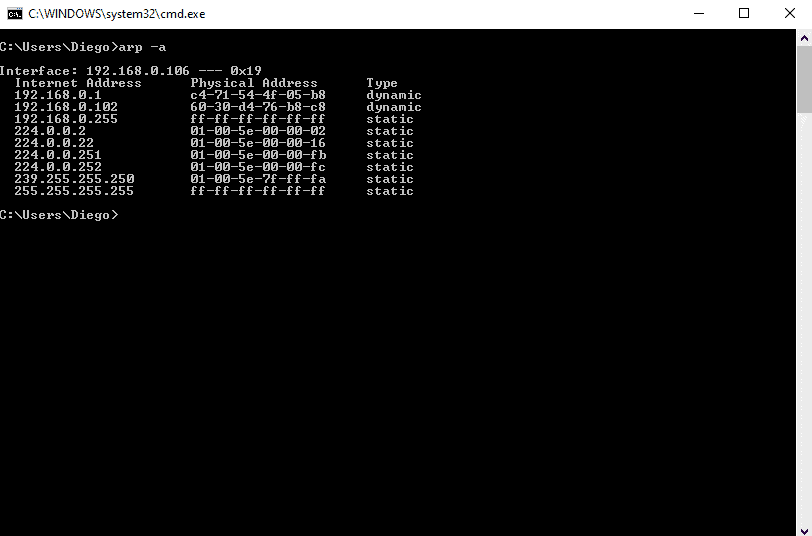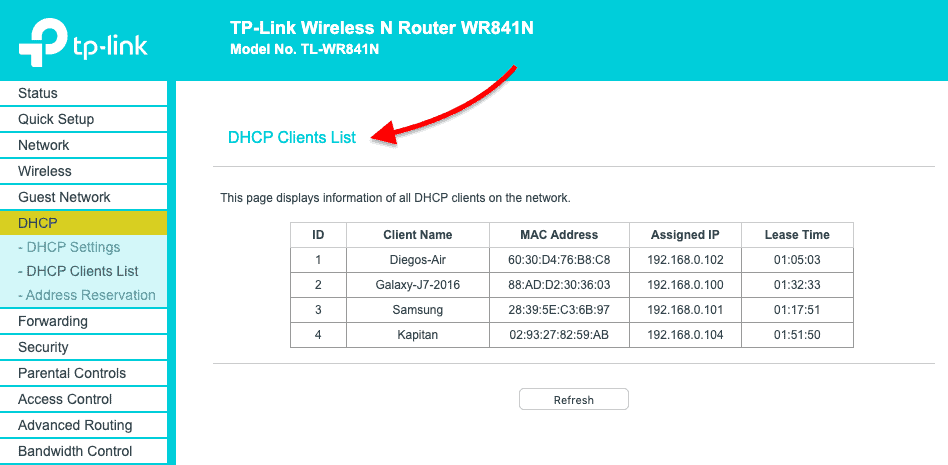IPがない場合、デバイスとどのように通信しますか?
ローカルネットワークにデバイスのIPアドレスがないが、MACアドレスまたはハードウェアアドレスの記録しか持っていない状況にある可能性があります。
または、コンピューターが表示できない場合さまざまな理由でIPが発生し、「有効なIPアドレスがありません」というエラーが発生します。
既知のMACアドレスからIPを見つけることは、ARPに対応するReverseARPアプリケーションのタスクである必要があります。
ただし、RARPは廃止されたプロトコルであり、多くの欠点があるため、IPアドレスを直接処理するBOOTPやDHCPなどの他のプロトコルにすぐに置き換えられました。
この記事では、さまざまな方法でMACアドレスを使用してIPとデバイスベンダーを無料で見つける方法を示します。

ARPについて
ARP(アドレス解決プロトコル)は担当のプロトコルですローカルネットワークセグメント内のIPを持つMACアドレスを見つける方法。
データリンク層のフレームで動作します。
ご存知かもしれませんが、データリンク層のデバイスはMACに依存しています。通信用のアドレス。
フレームは、IPアドレス情報を含むパケットをカプセル化します。
デバイスは、イーサネットやWifiなどのメディアタイプを介してローカルで通信するために、宛先MACアドレスを知っている必要があります。 OSIモデルの2。
ARPの仕組みを理解すると、IPアドレスとMACアドレスをすばやく見つけることができます。
次のメッセージフロー図は、概念を理解するのに役立ちます。
- ローカルコンピューターは、同じセグメント内の宛先IPアドレス(リモートコンピューター)にping(ICMPエコー要求)を送信します。残念ながら、ローカルコンピュータはMACアドレスを認識していません…IPアドレスのみを認識しています。
- 宛先ハードウェアアドレスが不明であるため、ICMPエコー要求は保留になります。ローカルコンピュータは、送信元/宛先IPと送信元MACアドレスのみを認識しています。 ARPは、ARP要求と応答の2種類のメッセージを使用します。

ローカルコンピューターはARPREQUESTメッセージを送信します問題のIPアドレスの所有者を見つけるために。
このメッセージは、ブロードキャストMAC(FF:FF:FF:FF:FF:FF)を介して同じセグメントまたはLAN内のすべてのデバイスに送信されます。宛先。
- リモートコンピュータは同じネットワークセグメントの一部であるため、ローカルコンピュータから送信されたブロードキャストメッセージを受信します。 LAN内の他のすべてのコンピューターもブロードキャストを受信しますが、宛先IPが自分のものではないことを知っているため、パケットを破棄します。宛先IPを持つリモートコンピュータのみが、ターゲットMACアドレスを含むARPREPLYでARPREQUESTに応答します。
- ローカルコンピュータはMACアドレスでARPREPLYを受信します。次に、ICMPエコー要求を再開し、最後に、リモートコンピューターがICMPエコー応答で応答します。
ARPを使用したIPの検索
ARPを使用して既知のMACアドレスからのIP。
ただし、最初に、ネットワーク内のすべてのデバイスから情報を取得するために、ローカルARPテーブルを更新することが重要です。
LAN全体にping(ICMPエコー応答)を送信して、テーブル上のすべてのMACエントリを取得します。
LAN全体にpingを送信するには、にブロードキャストを送信します。ネットワーク。
Windowsでコマンドプロンプトを開くか、macOSでターミナルを開き、次のように入力します。
ping 192.168.0.255
サブネットは192.168.0.0/24(マスクの255.255.255.0)であるため、ブロードキャストアドレスは192.168.0.255であり、Windowsの「PrintRoute」コマンドまたはmacOSの「netstat-nr」で計算または検出できます。または、無料でダウンロードできるサブネット計算機を使用して取得することもできます。

Windowsの場合:
ステップ1。
- CMD(コマンドプロンプト)を開きます
- [スタート]メニューに移動して[ファイル名を指定して実行]を選択するか、(Windowsキー+ R)を押して実行アプリケーションを開きます
- [開く]テキストボックスに「cmd」と入力し、[OK]を押します。

これにより、Windowsでコマンドラインインターフェイスが開きます。
手順2。
- 「arp」コマンドを入力します。
- 追加の引数を指定せずにarpコマンドを実行すると、使用できるオプションのリストが表示されます。
ステップ3。
- 追加の引数を指定してarpを使用して、同じネットワークセグメント内のIPを検索します。
- コマンド「arp-a」を使用すると、ARPテーブルとそのエントリが最近入力されたものを確認できます。ブロードキャストpingを使用するコンピューター。
ステップ4。
- 出力の読み取り。
- arp-aに表示される情報は、基本的にコンピューターのARPテーブルです。
- IPアドレス、対応する物理アドレス(またはMAC)、および割り当てのタイプ(動的または静的)のリストが表示されます。
あるとしましょう。 MACアドレス60-30-d4-76-b8-c8(macOSデバイス)でIPを知りたい。
上記の結果から、MACアドレスをにマッピングできます。同じ行のIPアドレス。
IPアドレスは192.168.0.102(同じネットワークセグメントにあります)は60-30-d4-76-b8-c8に属しています。
これらの224.0.0.xアドレスと239.0.0.xアドレスはマルチキャストIPであるため、忘れることができます。
macOSの場合:
ステップ1:
- ターミナルアプリを開きます。アプリケーション>ユーティリティ>ターミナルまたはランチパッド>その他の>ターミナル。
ステップ2:
- 「-a」フラグを指定して「arp」コマンドを入力します。
- コマンド「arp-a」を入力すると、コンピュータのARPテーブルへのすべてのARPエントリのリストが表示されます。
- 出力には次の行が表示されます。 IPアドレスの後にMACアドレス、インターフェイス、および割り当てタイプ(動的/静的)が続きます。
DHCPサーバーを使用したIPの検索
動的ホスト構成プロトコル(DHCP)は、TCP / IPがネットワーク内のデバイスにIPアドレスやその他の特性を動的に割り当てるために使用するネットワークプロトコルです。
DHCPはクライアント/サーバーモード。
DHCPサーバーはネットワーク内のIPアドレスの割り当てを担当するデバイスであり、クライアントは通常はコンピューターです。
ホームネットワークまたはLANの場合、 DHCPサーバーは通常、ルーターまたはゲートウェイです。
DHCPサーバーにアクセスできる場合は、IP、MAC、インターフェイスなどとのすべての関係を表示できます。デバイスの私とLANのリース時間。
ステップ1。
- DHCPサーバーにログインします。この例では、DHCPサーバーがホームゲートウェイです。
- DHCPサーバー/ゲートウェイのIPアドレスがわからない場合は、ipconfig(Windowsの場合)またはifconfig(macOS /の場合)を実行できます。 Linux)。
- この特定のDHCPサーバー/ゲートウェイにはWebインターフェイスがあります。
ステップ2。
- Webブラウザの検索バーにIPアドレスを入力し、適切な資格情報を入力します。
ステップ3。
- DHCPクライアントリストを見つけます。
- このTP-Linkルーターでは、DHCPサーバー機能が追加機能として提供されます。
- DHCP > DHCPクライアントリスト。このリストから、MACアドレスと割り当てられたIP間のマッピングを確認できます。
スニファの使用
If ARPリストでIPが見つからなかったか、残念ながらDHCPサーバーにアクセスできませんでした。最後の手段として、スニファーを使用できます。
パケットスニファーまたはNmapなどのネットワークアナライザー(またはGUIバージョンであるZenmap)は、ネットワークセキュリティ用に設計されています。
ネットワーク内の攻撃と脆弱性を特定するのに役立ちます。
Nmapを使用すると、ネットワーク全体をアクティブにスキャンして、 IP、ポート、プロトコル、MACなど。
Nmapなどのスニファを使用して既知のMACからIPを検索しようとしている場合は、スキャン結果内でMACアドレスを探します。
スニファーでデバイスとIPを見つける方法は?
ステップ1。
- ネットワークIPアドレス情報を記録します。
- この場合、私のネットワークIPは192.168.0.0/24です。わからない場合は、Windowscmdの「ipconfig」またはmacOSまたはLinuxターミナルの「ifconfig」でローカルIPとマスクを表示できます。
- サブネット化できない場合は、ダウンロードしてください。この無料のサブネット計算ツールを使用するか、オンラインでサブネット計算ツールにアクセスして、ネットワークIPを見つけます。
ステップ2。
- Nmapをダウンロードして開きます。
- この公式リンクhttps://nmap.org/download.htmlからNmapをダウンロードし、その簡単なインストールプロセスに従います。
ステップ3。
- Nmap(またはZenmap)を開き、コマンド「sudo nmap -sn(network IP)」を使用して、ネットワーク全体をスキャンします(ポートスキャンなし)。
- このコマンドは、に応答するマシンを一覧表示します。 pingを実行すると、ベンダーと一緒にMACアドレスが含まれます。
- 「sudo」コマンドを忘れないでください。
- これがないと、MACアドレスは表示されません。
-
MACアドレスからデバイスベンダーを見つける
わかりました。これで、次のことができるようになりました。を使用してIPアドレスを確認します「arp-a」コマンドまたはDHCPサーバー経由。
ただし、その特定のデバイスの詳細を知りたい場合はどうすればよいですか?
どのベンダーですか?
ネットワークセグメントまたはLANには、コンピューター、ファイアウォール、ルーター、モバイル、プリンター、テレビなど、さまざまなデバイスが含まれている可能性があります。
MACアドレスには、各ネットワークデバイスの詳細を知るための重要な情報が含まれています。 。
まず、MACアドレスの形式を理解することが重要です。
従来のMACアドレスは、12桁の16進数(または6オクテット)で表される48ビットです。
6オクテットの前半は、Organizational Unique Identifier(OUI)と残りの半分は、世界中のすべてのデバイスに固有のネットワークインターフェイスコントローラー(NIC)です。

あまりありませんNICとの通信以外にも、NICについて行うことができます。
ただし、Nmapを使用しなかった場合、OUIはベンダーに関する有用な情報を提供し、ハードウェアベンダーも提供します。
Wireshark OUILookupのような無料のオンラインOUIルックアップツールがこれに役立ちます。
OUI検索でMACアドレスを入力するだけで、ツールは最初の3つのオクテットを調べて相互に関連付けます

最後の言葉
RARP(ARPの対応物)はMACアドレスからIPを見つけるために特別に設計されたもので、多くの欠点がありました。
RARPはすぐにDHCPとBOOTPに置き換えられました。
しかし、ARPは依然としてTCP / IPプロトコルスタックのIP層のコア機能の1つです。
既知のIPからMACアドレスを検出します。これは今日の通信で最も一般的です。
ARPは内部で機能し、頻繁に使用されるMACとIPのリストを保持します。
ただし、コマンドarp-aを使用して現在のマッピングを表示することもできます。
ARPの他に、DHCPを使用してIP情報を表示することもできます。通常、DHCPサーバーがIP割り当てを担当します。
DHCPサーバーにアクセスできる場合は、DHCPクライアントリストに移動し、MACアドレスでIPを識別します。
最後に、 Nmapなどのネットワークスニファを使用して、ネットワーク全体をスキャンし、IPとMACを見つけることができます。
ベンダーを知りたいだけの場合は、WiresharkなどのオンラインOUIルックアップを使用するとすばやく見つけることができます。